win10我的电脑不见了怎么办 win10怎么找回我的电脑
更新时间:2023-07-27 10:13:10作者:skai
相信很多的小伙伴在使用win10电脑的时候都会对桌面的文件进行清理,但是在清理的过程中却不小心将我的电脑图标也给清理了,当我们想要打开磁盘的时候,就帮助到怎么打开了,那么win10我的电脑不见了怎么办呢?接下来小编就带着大家一起来看看win10怎么找回我的电脑,希望可以帮助到你。
具体方法:
方法一、
1、鼠标右键单击电脑桌面任何一个空白地方,点击【个性化】。
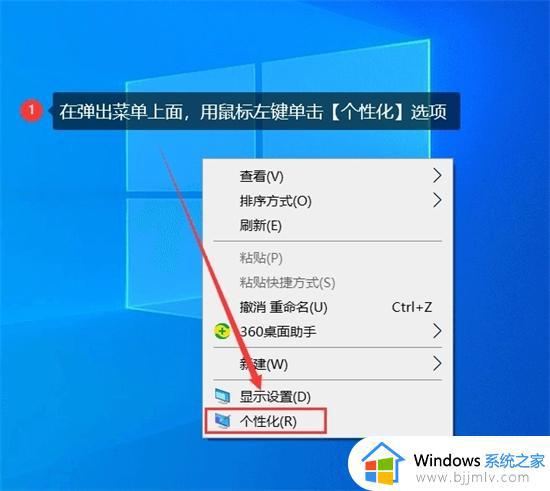
2、在弹出的窗口,点击【主题】,再单击【桌面图标设置】。
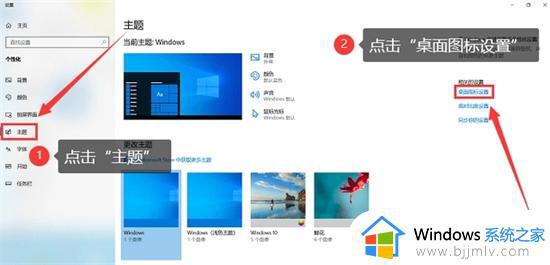
3、把桌面图标下的【计算机】前面的方框勾选上,单击【确定】就可以了。
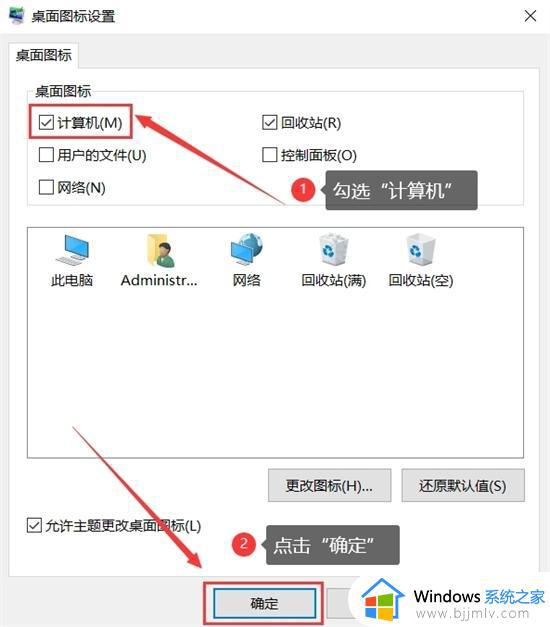
方法二、
打开电脑的【开始菜单】,在里面找到【我的电脑】图标,或者【计算机】图标。找到后,用鼠标把这个图标拖动到电脑桌面上。
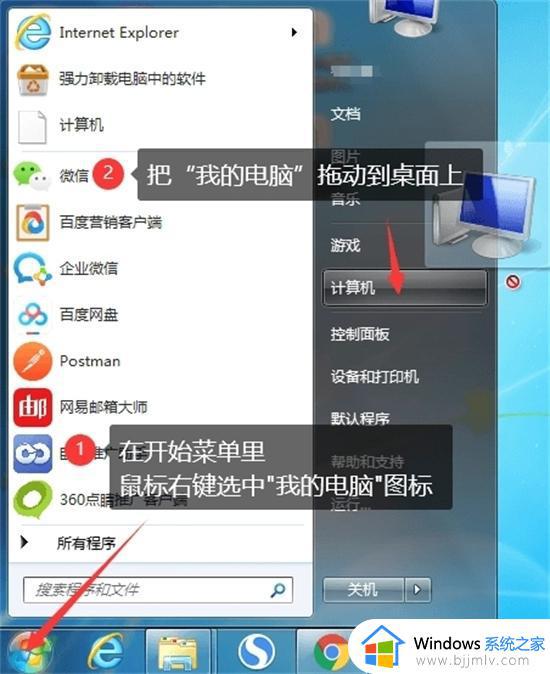
方法三、
同样是打开【开始菜单】,找到【我的电脑】图标。不同的是,鼠标右键【我的电脑】图标,在弹出的窗口,点击【在桌面上显示】。点击成功,就可以在电脑桌面上看到消失的电脑图标了。
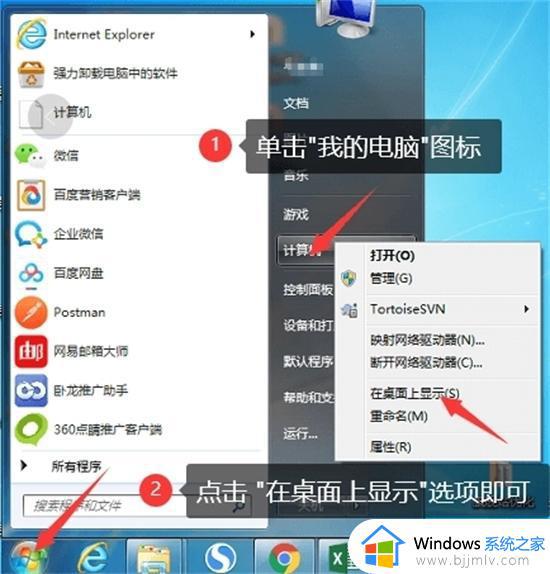
以上全部内容就是小编带给大家的win10怎么找回我的电脑方法详细分享啦,小伙伴们如果你们也不小心把我的电脑清理掉了的话可以参照小编的方法进行找回,希望小编的内容可以帮助到你解决问题。
win10我的电脑不见了怎么办 win10怎么找回我的电脑相关教程
- window10我的电脑没有了怎么找回 win10我的电脑没了怎么弄出来
- win10我的电脑图标不见了怎么办 win10我的电脑图标不见了如何解决
- win10我的电脑在哪找 win10我的电脑图标怎么调出来
- win10电脑桌面显示我的电脑的方法 win10我的电脑怎么显示
- w10桌面我的电脑图标没了怎么办 w10我的电脑图标不见了如何处理
- win10的此电脑不见了怎么办 win10如何找回此电脑
- win10别人访问不了我的电脑怎么办 win10 别人不能访问我的电脑如何修复
- win10我的电脑快捷方式没了在哪里找 win10我的电脑快捷方式没了如何恢复
- win10点我的电脑闪退怎么办 win10我的电脑闪退如何处理
- win10我的电脑放桌面的方法 win10怎么在桌面显示我的电脑
- win10如何看是否激活成功?怎么看win10是否激活状态
- win10怎么调语言设置 win10语言设置教程
- win10如何开启数据执行保护模式 win10怎么打开数据执行保护功能
- windows10怎么改文件属性 win10如何修改文件属性
- win10网络适配器驱动未检测到怎么办 win10未检测网络适配器的驱动程序处理方法
- win10的快速启动关闭设置方法 win10系统的快速启动怎么关闭
热门推荐
win10系统教程推荐
- 1 windows10怎么改名字 如何更改Windows10用户名
- 2 win10如何扩大c盘容量 win10怎么扩大c盘空间
- 3 windows10怎么改壁纸 更改win10桌面背景的步骤
- 4 win10显示扬声器未接入设备怎么办 win10电脑显示扬声器未接入处理方法
- 5 win10新建文件夹不见了怎么办 win10系统新建文件夹没有处理方法
- 6 windows10怎么不让电脑锁屏 win10系统如何彻底关掉自动锁屏
- 7 win10无线投屏搜索不到电视怎么办 win10无线投屏搜索不到电视如何处理
- 8 win10怎么备份磁盘的所有东西?win10如何备份磁盘文件数据
- 9 win10怎么把麦克风声音调大 win10如何把麦克风音量调大
- 10 win10看硬盘信息怎么查询 win10在哪里看硬盘信息
win10系统推荐